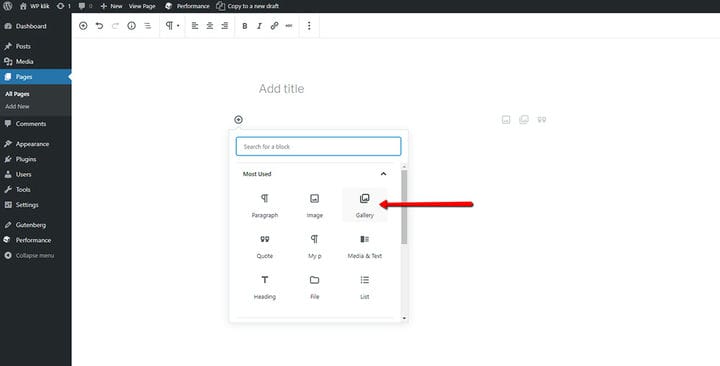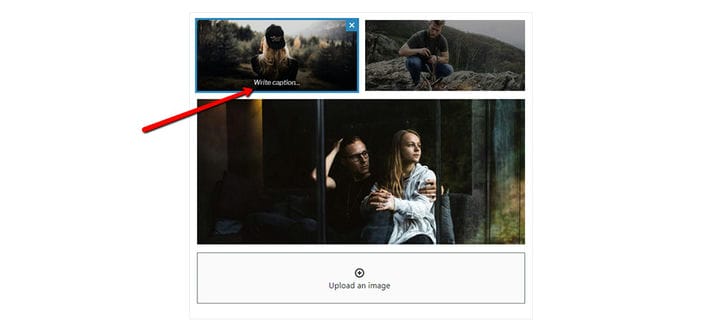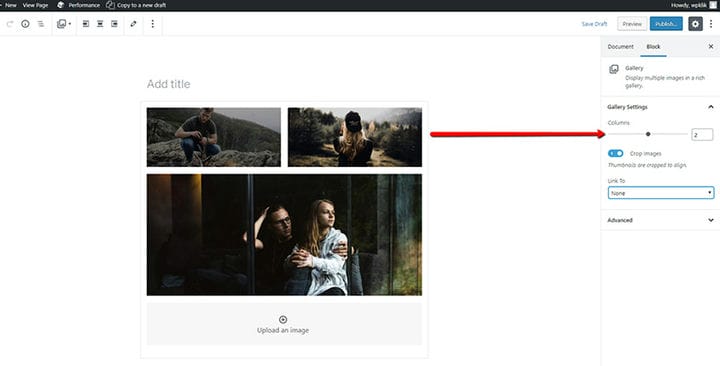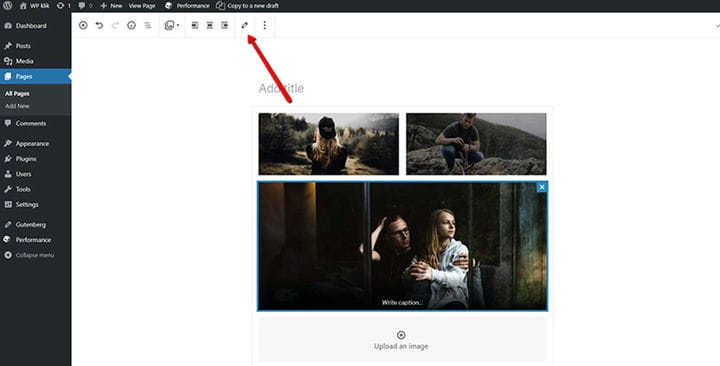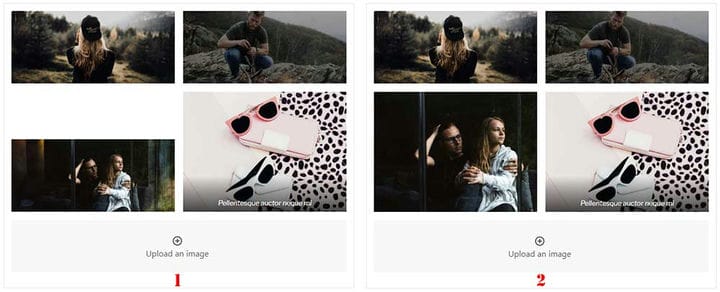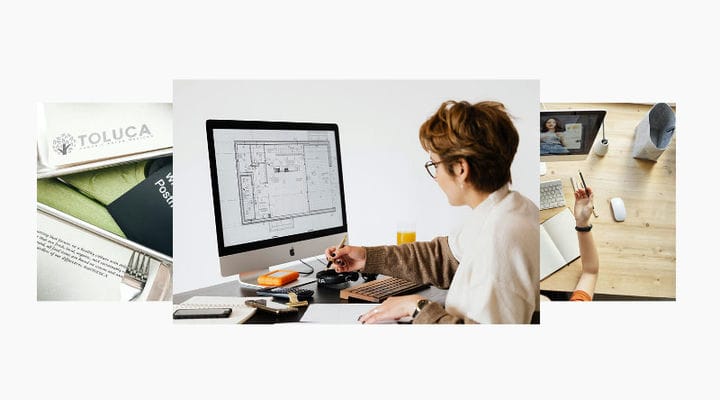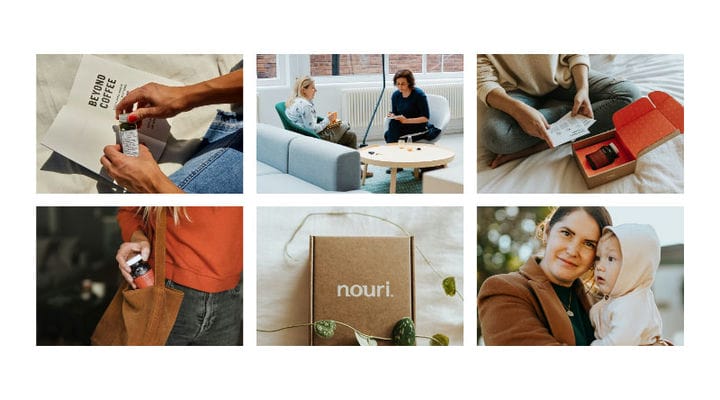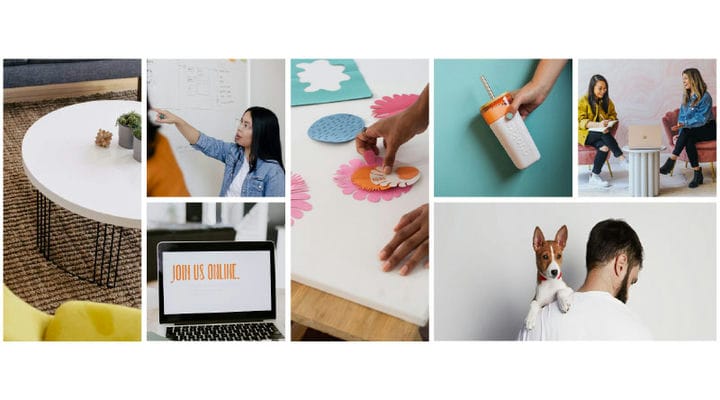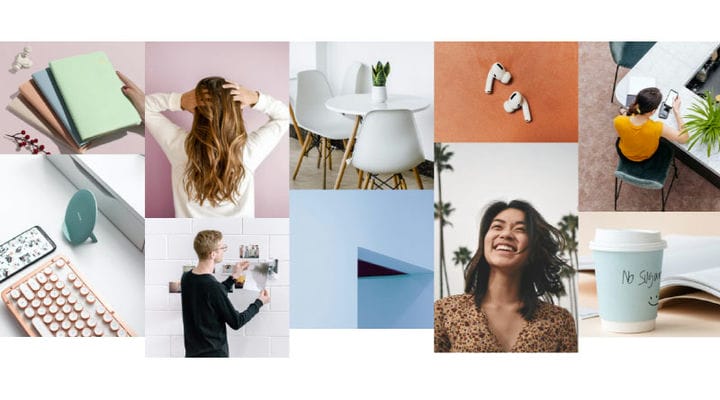Вступ до функцій блоку галереї Гутенберга
Робота з галереями в WordPress вимагала глибоких знань, ще в той час, коли це потрібно було робити за допомогою класичного редактора WordPress. Завдяки редактору Gutenberg і силі простоти, яку відкривають його блоки, кожен може легко сісти на водійське сидіння та почати створювати власні галереї.
Не вірите нам? Не проблема – ми покажемо вам, що ви можете зробити з блоками галереї Гутенберга. Як бонус ми також повідомимо вам про інші блоки галереї, які можуть вам сподобатися, тож слідкуйте за оновленнями.
Представляємо блок Native Gallery
Основна функція Gallery Block полягає в тому, щоб дозволити обмінюватися групою зображень у форматі галереї на вашому сайті. Це схоже на галерею зображень у класичному редакторі WordPress, хоча в редакторі Gutenberg є кілька абсолютно нових опцій. Вони включають можливість додавання підпису до зображення безпосередньо на зображенні, а також стовпці галереї та налаштування кадрування зображень. Про всі ці налаштування ми поговоримо докладніше нижче.
Ви можете вибирати зображення так само, як і в класичному редакторі – вибираючи вже існуючі зображення в медіатеці або завантажуючи нові з комп’ютера. Після завершення вибору зображень ви можете натиснути кнопку «Створити нову галерею», щоб вставити свою галерею на сторінку.
Завершивши створення галереї, ви помітите, що є деякі параметри, такі самі, як і в Блоку зображень, наприклад, вирівняти або змінити тип блоку. Блок галереї Гутенберга демонструє вам увесь потенціал останнього варіанту. Якщо, наприклад, ви вирішите перетворити Галерею на Зображення, усі зображення будуть розташовані окремо, одне під одним.
Підписи до зображень
Ви самі вирішуєте, чи хочете ви використовувати цю опцію чи ні, але якщо ви плануєте її використовувати, ви будете раді знати, що кожне зображення може мати окремий підпис. Підпис зазвичай з’являється внизу кожного зображення з напівпрозорим фоном. Колір тексту та фону залежить від теми, яку ви використовуєте.
Колони галереї
Слід зазначити, що в блоці галереї ви не маєте можливості вибирати розмір фотографій. Натомість вони змінюються пропорційно до кількості стовпців, які ви бажаєте мати у своїй галереї. Найбільший номер стовпця, який ви можете вказати, дорівнює кількості зображень, які ви в кінцевому підсумку додаєте на свою сторінку чи публікацію. Іншими словами, це число нескінченно. Проте пам’ятайте про те, що після додавання більше ніж 6 стовпців ваші зображення можуть виглядати меншими, ніж ви хотіли б.
Якщо ви плануєте використовувати зображення з різним співвідношенням сторін, як-от портрет або альбом, переконайтеся, що параметр «Обрізати зображення» ввімкнено. Це забезпечить автоматичне розміщення всіх ваших фотографій у вибраному вами номері стовпця. Ви можете знайти це налаштування прямо під номером стовпця.
На зображенні ліворуч нижче показано, як виглядатиме ваша галерея з вимкненим параметром «Обрізати зображення», а праворуч ви можете побачити, як виглядатимуть ваші зображення, коли його ввімкнено.
Звичайно, є ситуації, коли краще було б вимкнути цей параметр. Наприклад, ви повинні зробити це, якщо у вас є галереї з одним стовпцем, або якщо ви хочете показати свої зображення в їх оригінальному розмірі.
Так само, як і блок зображень, блок галереї також має параметр «Посилання на» з трьома різними параметрами. Ви можете відображати зображення без будь-якого посилання, ви можете посилатися на певну сторінку на вашому веб-сайті (хоча цей параметр рідко використовується зараз) або дозволити йому відкривати файл зображення самостійно.
Якщо ви не задоволені вибраним зображенням або його розташуванням, у вас також є опція Редагувати. Таким чином ви можете видалити будь-який файл зі списку або перетягнути файли, щоб змінити їх порядок.
Хороша альтернатива рідному блоку
Якщо ви любите редактор Gutenberg і галереї — це те, що вам потрібно, немає причин обмежуватися блоком галереї, який постачається разом із редактором. Існує багато плагінів сторонніх розробників, які можна використовувати для розширення можливостей Gutenberg.
Qi Blocks for Gutenberg — один із них, із 81 різним блоком, доступним у безкоштовній та преміум-версії. Плагін надає вам чотири різні типи блоків галереї, кожен з яких доступний безкоштовно. Давайте коротко розглянемо, що це таке.
Галерея карток
Блок «Галерея карток» — це цікавий спосіб відображення зображень, який дає змогу складати зображення одне на одне та перемішувати їх ліворуч, праворуч або з обох боків, щоб переглядати їх. Блок дозволяє використовувати скільки завгодно зображень, а також вибирати їхній масштаб і те, скільки з них буде видно, перш ніж їх буде виділено.
Галерея зображень
Блок Image Gallery — це ваш звичайний блок для відображення зображень у WordPress. Він має настроювану кількість стовпців і дозволяє налаштовувати ефекти перегляду спливаючих зображень, а також встановлювати пропорції. Практично все, що потрібно для простого відображення зображення.
Галерея зображень масонства
Бажаєте оживити свою галерею зображень, щоб зробити її більш цікавою та динамічною? Як щодо використання блоку Masonry Image Gallery, щоб порушити одноманітність відображення ваших зображень? Ви зможете встановити розміри зображень, інтервали та навіть попередній перегляд лайтбоксів.
Галерея зображень Pinterest
Якщо ви любитель галерей зображень у стилі Pinterest, блок Галерея зображень Pinterest — це те, що вам потрібно, навіть не підозрюючи про це. Цей блок дає змогу вибрати попередньо визначені адаптивні налаштування або вибрати кожне налаштування відповідно до вашого унікального бачення для галереї зображень у стилі Pinterest.
Ось і все для нашого огляду блоку галереї Гутенберга. Як бачите, процес додавання зображень до вашої галереї повністю спрощено завдяки інтуїтивно зрозумілому інтерфейсу Gutenberg. Спробуйте всі корисні опції, які входять у нього. Поки ви на цьому, чому б не поглянути на деякі альтернативи нативному блоку, наприклад ті, що надає Qi Blocks для Gutenberg? Чим більше у вас буде вибору, тим краще ви зможете висловити себе!
Ми сподіваємося, що ця стаття була для вас корисною. Якщо вам це сподобалося, будь ласка, не соромтеся також переглянути деякі з цих статей!